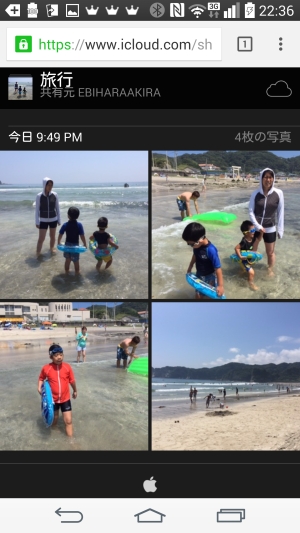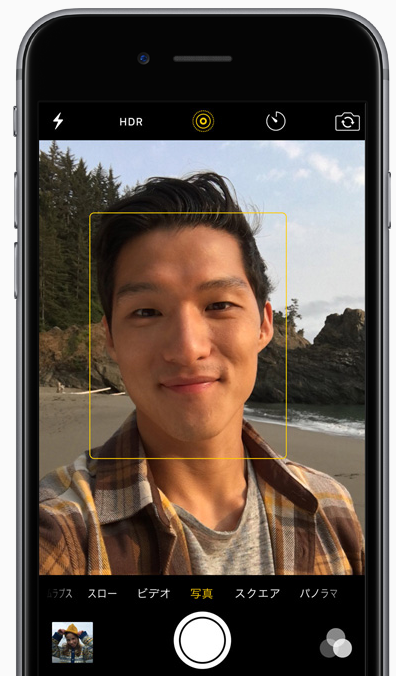
秋の大型連休、シルバーウィークが始まりました。家族や友人と旅行に行楽にと、楽しまれている方も多いでしょう。
今やどこへ行ってもケータイ・スマホのカメラでパシャパシャと記念写真を撮る人が見受けられますが、ちょっと面倒くさいのが、撮影した写真を欲しい人に渡すこと。赤外線で送れたガラケー時代と比べると、目の前にいる人に渡すのが難しくなっています。特にメモリカードが使えないiPhoneでは厄介です。 メールなどに写真を添付して送る方法もありますが、写真が高解像度化してサイズも大きくなっており、何枚も送ろうとすると大変です。そこで、何枚でも写真を送れて便利な方法をご紹介します。
1.AirDropで送る
iPhone同士、またはiPhoneとiPad、Macの間でしか使えない方法ですが、1対1でファイルをやりとりする近距離ファイル送受信機能です。この機能の便利なところは、無線LANアクセスポイントがなくても使えることと、転送速度が比較的速いことです。弱点は、相手がAndroidスマートフォンやガラケーの場合は使えないことです。iPhoneユーザーの間だけで活用しましょう。なお、AirDropの範囲を常に「すべての人」にしていると、知らない人から写真やファイルを送り付けられることがあるので、普段は「連絡先」にしておきましょう。
AirDrop 手順 1
送信する側とされる側の双方でコントロールセンターでWi-FiとBluetoothがオンになっていることを確認したら、コントロールセンター左下の「AirDrop」が「オフ」以外になっていることを確認します。
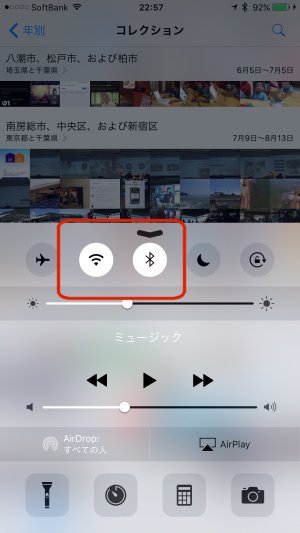
AirDrop 手順 2
相手を「連絡先」に登録していない場合は「すべての人」に設定しましょう。
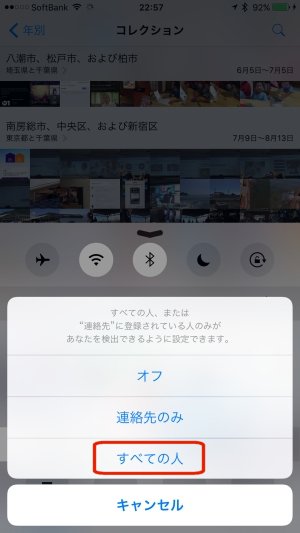
AirDrop 手順 3
「写真」アプリを開いて送信したい写真を選択し、「共有」ボタンをタップしたあとに表示されるダイアログで、相手の名前が「AirDrop」の欄に表示されます。ここで送信したい相手をタップするとファイルが転送されます。
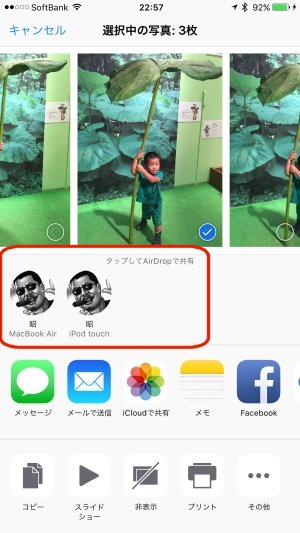
2.共有アルバムを使う
もうひとつ便利なのが「写真共有」(共有アルバム)です。こちらも基本的にはiPhone(iCloud)ユーザーが相手の場合に使いますが、Androidやパソコンからでもアクセスできる点が異なります。共有アルバムの場合、送信する側は写真の枚数などを気にする必要がほとんどなく、受け取る側もiPhoneなら自動で受診でき、それ以外であればWebで見に行けばいいだけなので負担が少なくて済みます。写真を贈る相手の人数が多い場合は共有アルバムを使うといいでしょう。
共有アルバム 手順 1
写真共有を使うには、iCloudアカウントが必要です。iCloudにサインインした後、「設定」 「iCloud」 「写真」から「iCloud写真共有」をオンにします。
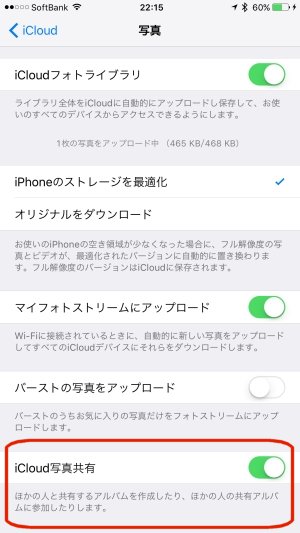
共有アルバム 手順 2
続いて、「写真」アプリで「共有」タブに移動し、「新規共有アルバム」をタップします。
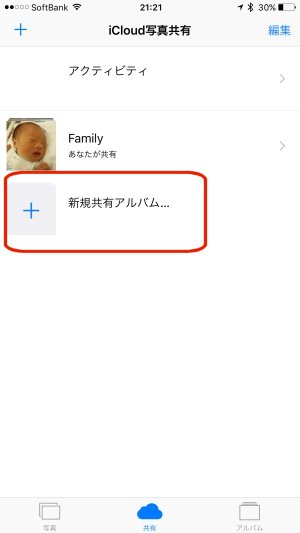
共有アルバム 手順 3
アルバムに名前を付けます。ぱっと見にわかる名前を付けておきましょう。名前が決まったら右上の「次へ」をタップします。
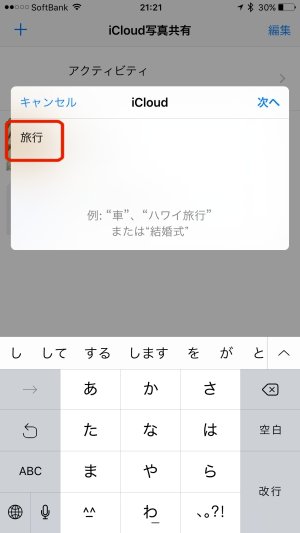
共有アルバム 手順 4
共有する相手のメールアドレスを「宛先」欄に入力します。ここで入力していいのは相手がiCloudユーザーの場合だけです。
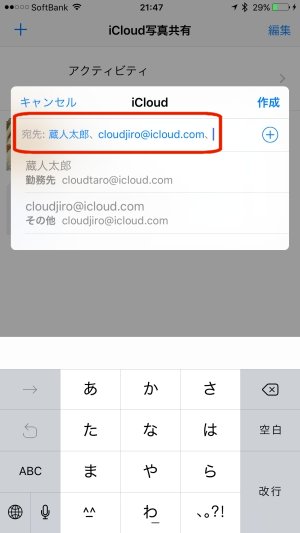
共有アルバム 手順 5
共有アルバムが完成しました。とりあえずアルバムをタップして写真を追加していきましょう。
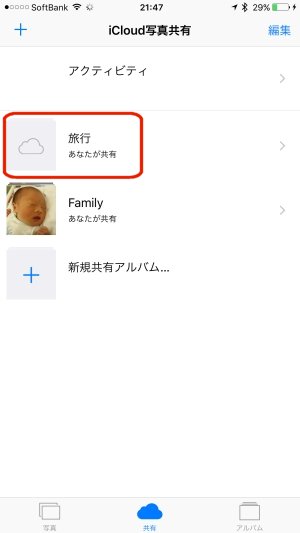
共有アルバム 手順 6
「+」ボタンをタップして写真を選択し、終わったら右上の「完了」をタップします。
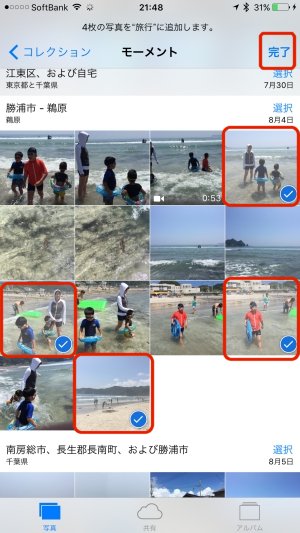
共有アルバム 手順 7
一度にアップする写真はまとめて見出しをつけることができます。ただし、つけなくても構いません。
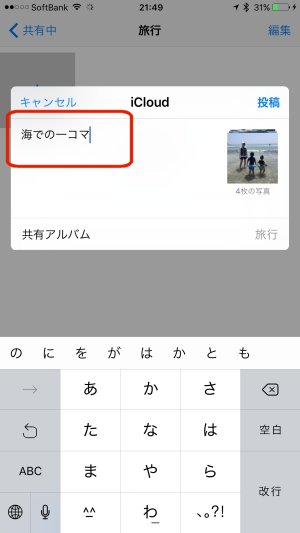
共有アルバム 手順 8
アルバムを開いて、画面下の「メンバー」タブを開き、「公開Webサイト」をオンにします。
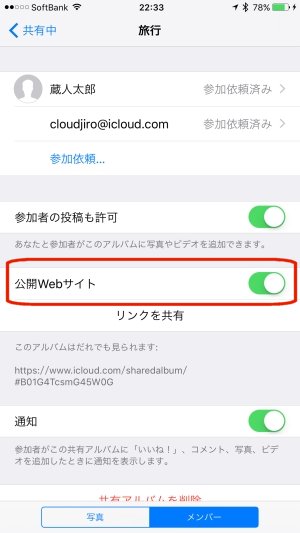
共有アルバム 手順 9
URLが割り当てられるので、「リンクを共有」をタップします。共有先にメールやTwitter、Facebookを選ぶと、共有リンクを貼った新規メッセージを作成します。
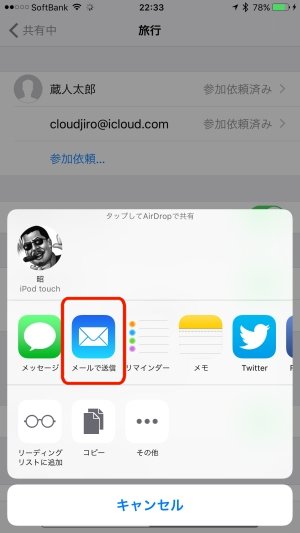
共有アルバム 手順10
Androidユーザー相手にリンクをメールで送ってみました。

共有アルバム 手順11
この通り、Androidからでも見られます。もちろんパソコンからでもOKです。